- 公開日:
エクセルで全選択するショートカット
この記事では、エクセルで全選択するショートカットを紹介します。
全てのセルに書式設定を適用したいときや、データを移し替えたいときに役立ちます。
また、表全体を選択したいときにも全選択のショートカットは有効です。
ショートカットキー一覧表を無料でダウンロード!
エクセルの全ショートカットキーの一覧表を印刷できるようにPDFにしました。「登録なし」で「無料ダウンロード」できます。ファイルがWindows版とMac版に分かれていますが両方ダウンロードできます。
エクセルで全選択するショートカット
ショートカットキーを使って、エクセルのデータや表を全選択する方法を紹介します。
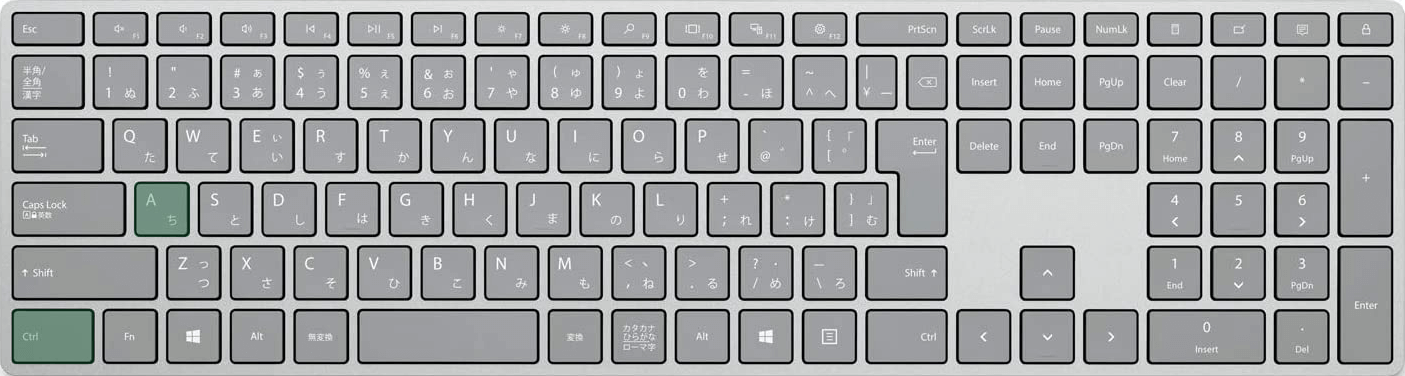
エクセルで全選択するショートカットは、Ctrl + Aです。
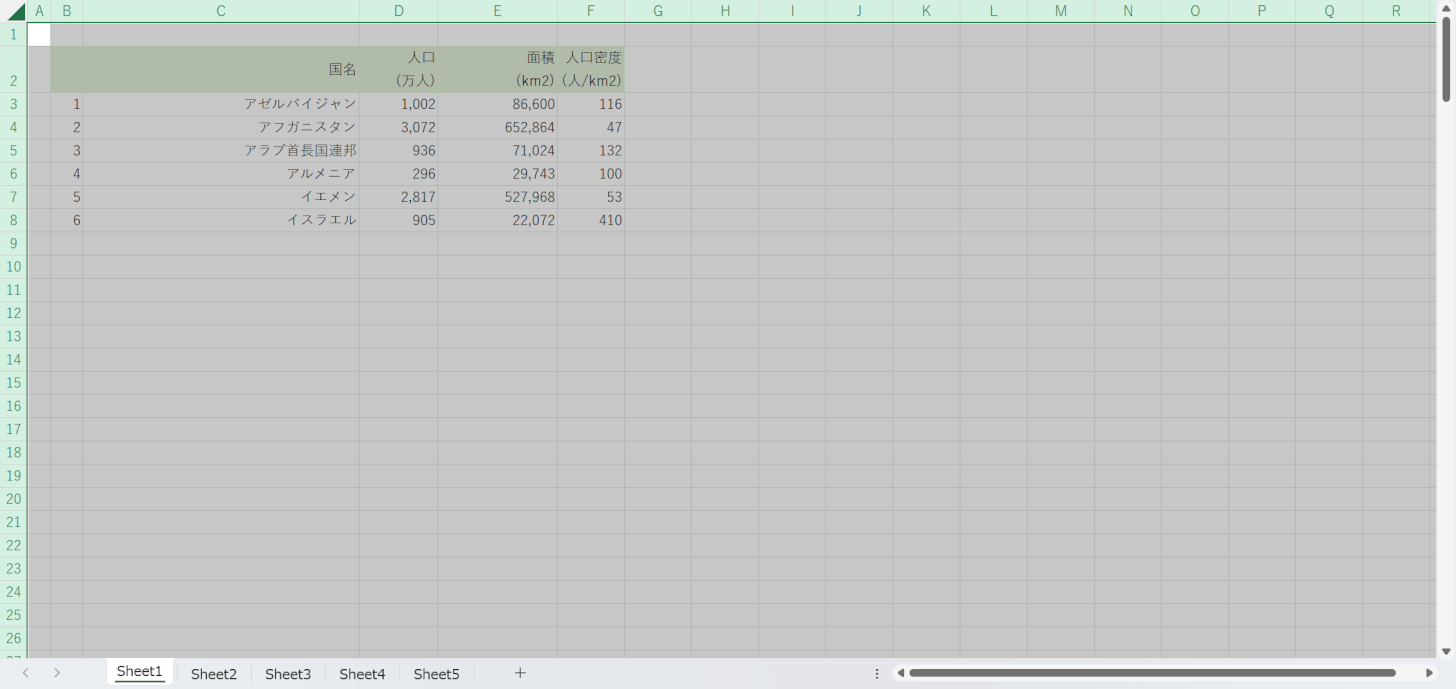
ショートカットキーを押すと、全てのデータが選択されます。
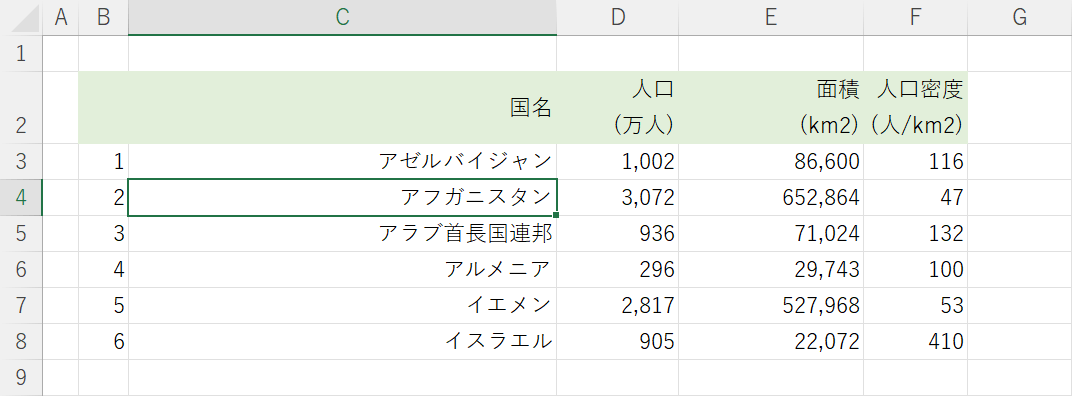
全選択するショートカットは、表全体を選択したいときにも役立ちます。実際にショートカットキーで表を選択してみましょう。表内のセル(例:C4)を選択します。
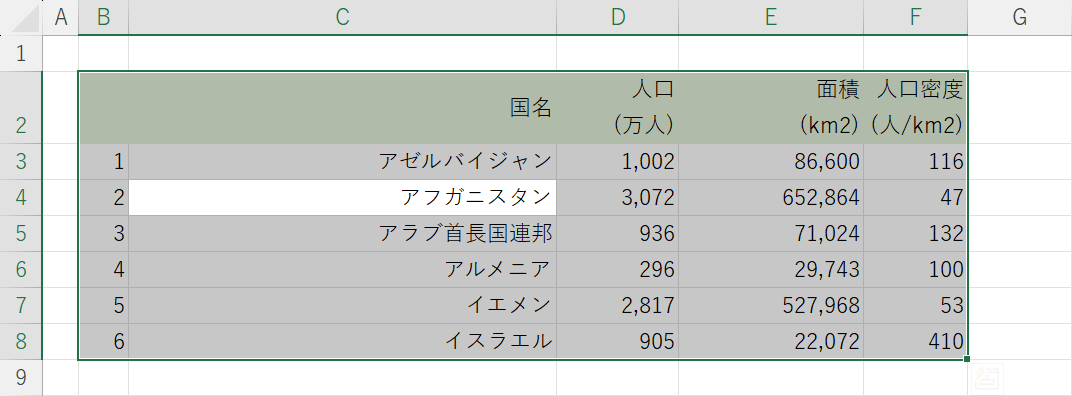
Ctrl + Aを押します。すると、表全体を選択できます。
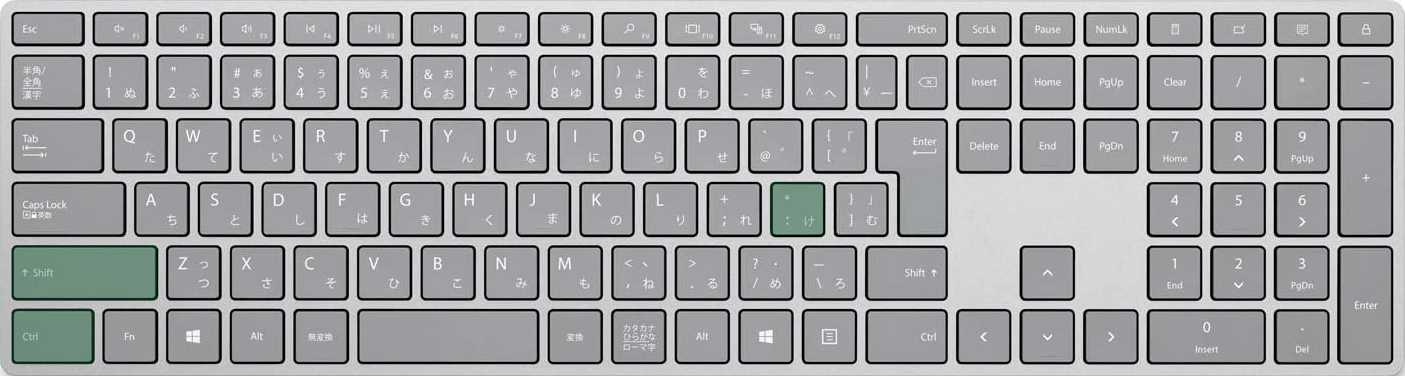
また、Ctrl + Shift + :(コロン)でも表全体を選択できます。
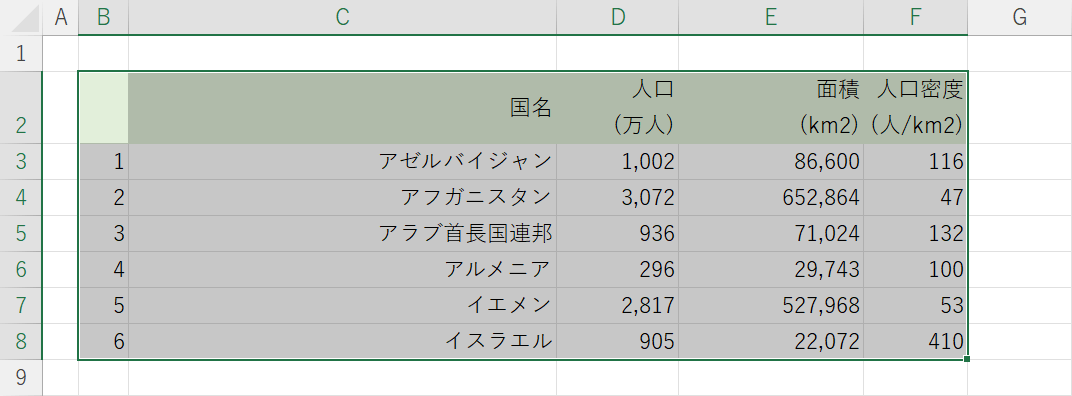
上記のショートカットキーを押すと、表全体が選択されます。Ctrl + Aとの違いは「表の左上にカーソルが移動する」ことです。2つのショートカットの違いを覚えて、作業に役立ててください。
Macで全選択するショートカット
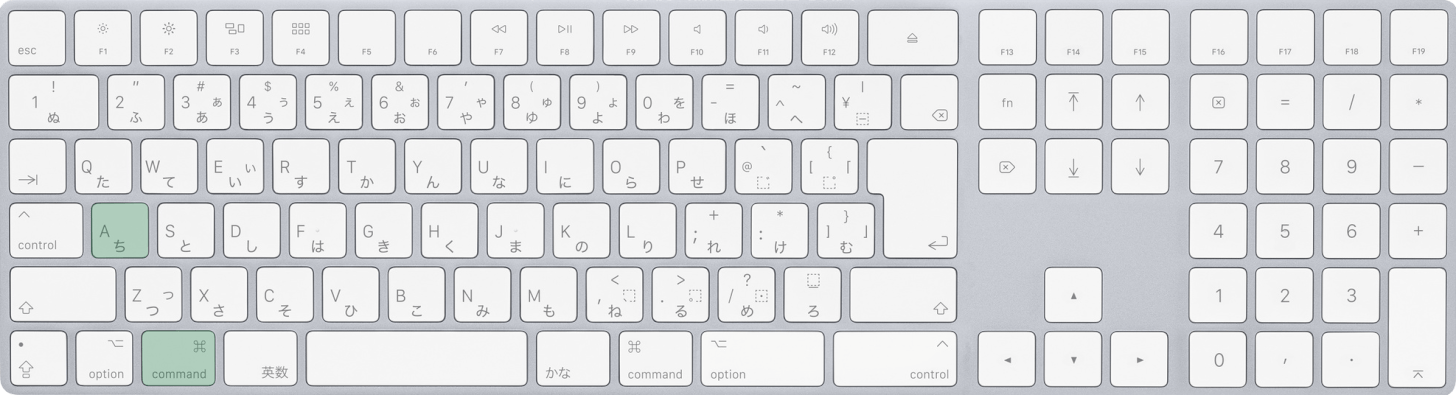
Macでデータを全選択するショートカットは、command + Aです。
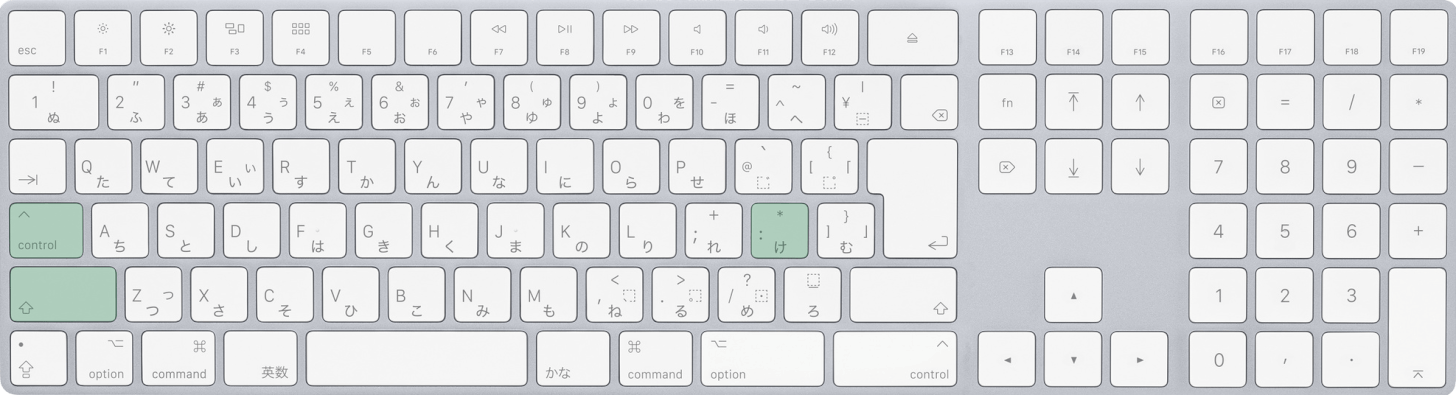
表全体を選択したい場合は、上記のショートカット以外にも、control + shift + :(コロン)が使用できます。
